Tableau de bord. +Nouveau
Depuis le tableau de bord, nous avons une vue d'ensemble de l'état des documents de notre organisation et un accès à certains des principaux modules de Waidok, tels que l'icône "+ Nouveau".

Sur le côté droit de la fenêtre, vous verrez le bouton "+Nouveau"Lorsque vous cliquez sur ce bouton, vous avez la possibilité, dans une nouvelle fenêtre, d'ajouter des documents aux boîtes de réception, ![]() ou avec l'option "téléchargement manuel", où l'utilisateur sélectionne l'endroit d'où les documents sont téléchargés, et les propriétés déterminées leur sont appliquées, ou avec l'option de "téléchargement automatique".Le système analyse les documents et applique automatiquement les propriétés définies. Les documents doivent être glissés dans l'une des boîtes de réception existantes de l'application.
ou avec l'option "téléchargement manuel", où l'utilisateur sélectionne l'endroit d'où les documents sont téléchargés, et les propriétés déterminées leur sont appliquées, ou avec l'option de "téléchargement automatique".Le système analyse les documents et applique automatiquement les propriétés définies. Les documents doivent être glissés dans l'une des boîtes de réception existantes de l'application.
Dans le bouton "+Nouveau", sur le côté droit, la flèche qui apparaît, lorsqu'on clique dessus, affiche un nouveau menu déroulant qui propose les options "Nouveau fichier" (permet de générer un nouveau fichier), "Nouvelle tâche" (permet de créer une nouvelle tâche), "Créer une tâche d'approbation" (permet de générer une nouvelle tâche d'approbation), "Créer une tâche de téléchargement de document" (permet de créer une nouvelle tâche pour télécharger un document dans les collections créées) et "Créer un document à partir d'un modèle" (permet de créer un nouveau document à partir d'un modèle existant dans l'environnement).
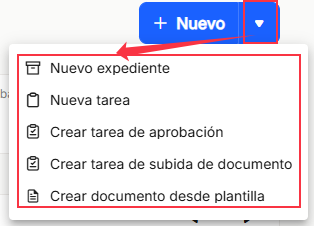
"Nouveau dossier
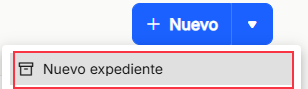
L'option"Nouveau fichier" permet de générer directement un nouveau fichier, en remplissant la case "Type", où il faut sélectionner le type de fichier, en fonction de ce qui a été configuré précédemment dans le "Panneau de configuration", dans "Types de fichiers". Un nom doit également être attribué au nouveau fichier en remplissant le champ "Nom".
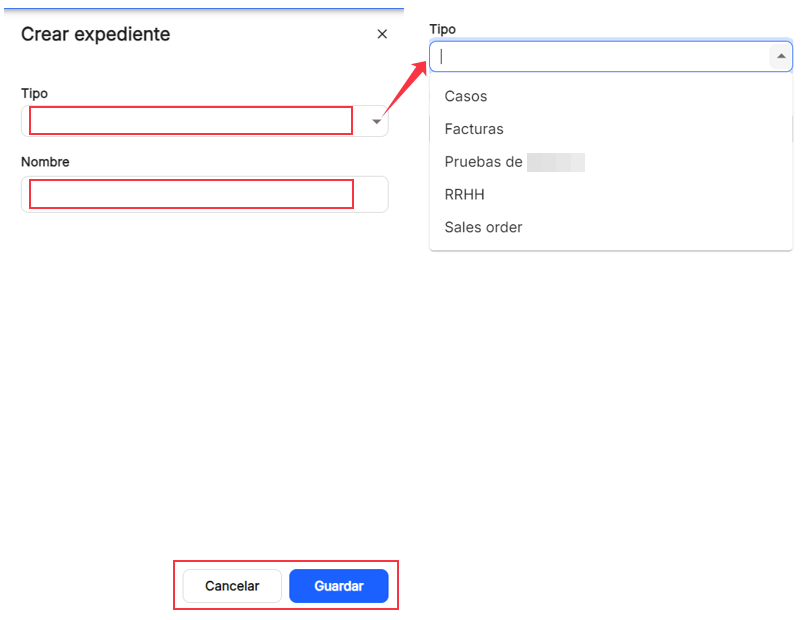
"Nouvelle tâche
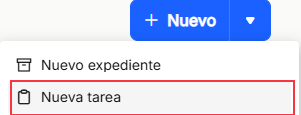
"Nouvelle tâche" vous permet de créer directement une nouvelle tâche "générale", soit appliquée à un document en cliquant sur "Sélectionner un document" , soit à un dossier en cliquant sur "Sélectionner un dossier". Le "Sujet" de la tâche doit également être indiqué dans une zone de texte libre. De même, un utilisateur ou un groupe d'utilisateurs ou de groupes existants peut être sélectionné à l'aide du menu déroulant de la case "A". Une "Date de début" et une "Date de fin" peuvent également être choisies pour la tâche, ainsi qu'un "Statut" et un type de"Priorité", avec les différentes options proposées.
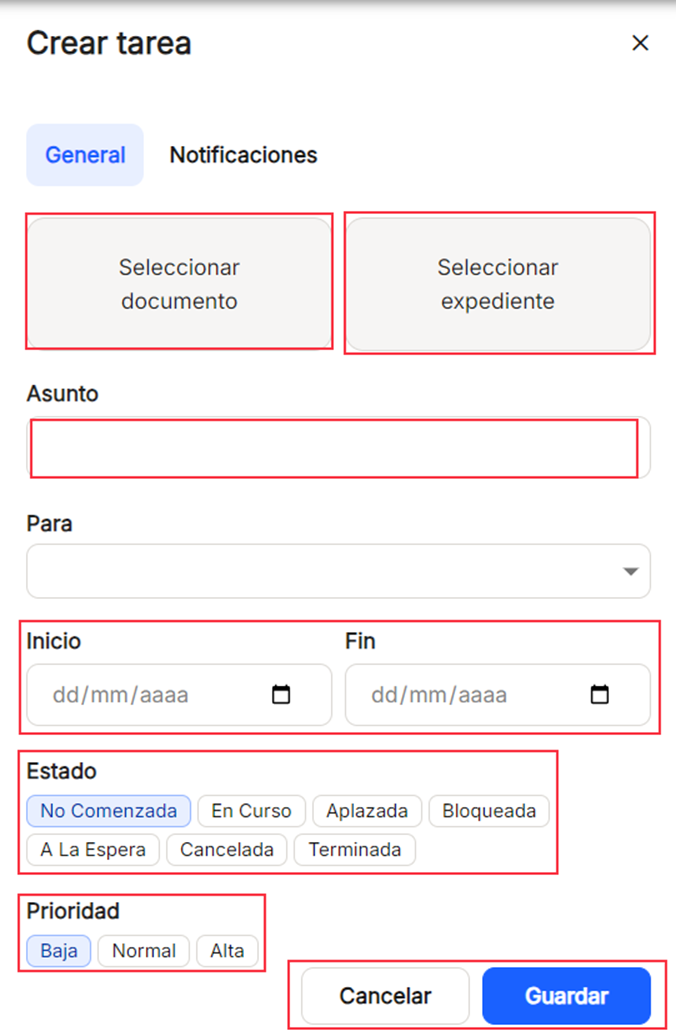
"Sélectionner un document". Il permet à l'utilisateur de sélectionner un document pour l'associer à la tâche créée, soit en effectuant une recherche dans toutes les collections existantes, soit en sélectionnant comme filtre l'une des collections figurant dans la liste déroulante "Tous" qui s'affiche lorsque l'on clique sur la flèche, avec la possibilité de filtrer en fonction des périodes de temps déjà établies, telles que "Aujourd'hui", "La semaine dernière" ou "Le mois dernier". Il suffit de saisir trois caractères initiaux pour que le système puisse rechercher et localiser les documents qui les contiennent. L'onglet "Récent" affichera une liste des derniers documents modifiés ou introduits dans l'outil afin que vous puissiez les sélectionner sans avoir à effectuer de recherche.
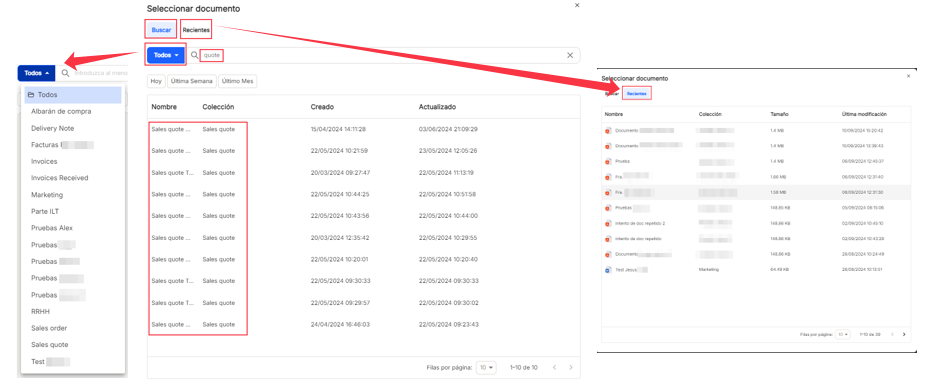
"Sélectionner un fichier". Il permet à l'utilisateur de sélectionner un fichier pour l'associer à la tâche créée, soit en effectuant une recherche parmi tous les types de fichiers enregistrés, soit en sélectionnant comme filtre l'un de ceux figurant dans la liste déroulante "Tous" qui s'affiche lorsque l'on clique sur la flèche, avec la possibilité de filtrer par périodes de temps déjà établies, telles que "Aujourd'hui", "La semaine dernière" ou "Le mois dernier". Il suffit de saisir trois caractères initiaux pour que le système puisse rechercher et localiser les fichiers qui les contiennent. L'onglet "Récent" affiche la liste des derniers fichiers modifiés ou introduits dans l'outil afin que vous puissiez les sélectionner sans avoir à effectuer de recherche. Les documents associés au fichier peuvent être affichés en cliquant sur la flèche à gauche du nom du fichier.
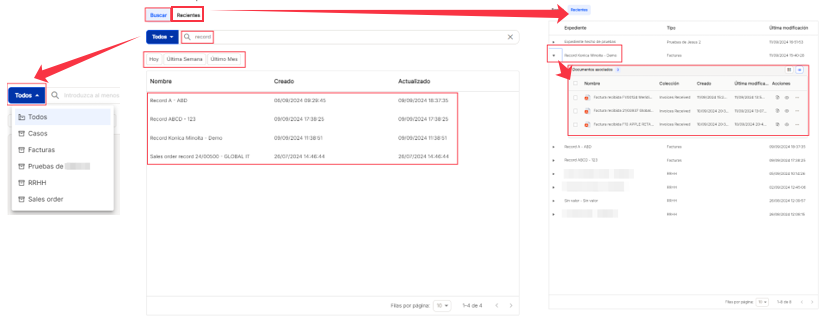
"A". Un utilisateur ou un groupe peut être sélectionné dans le moteur de recherche, à l'aide de la fonction de recherche, et il suffit d'introduire trois caractères pour trouver les correspondances pertinentes. Par défaut, il affichera toujours les trois premières valeurs de la liste des utilisateurs et des groupes, mais les recherches seront effectuées sur toutes les listes déjà établies.

En cliquant sur "Nouvelle tâche", il sera également possible d' activer ou de désactiver les notifications pour cette tâche. Les options sont les suivantes : "Notification de création" (informe le destinataire de la tâche qu'une tâche lui a été attribuée), "Notification de début de tâche" (avertit le destinataire de la tâche du jour où la tâche commencera) et "Notification de fin de tâche" (alerte le créateur de la tâche une fois que la tâche a été achevée).

"Créer une tâche d'approbation".
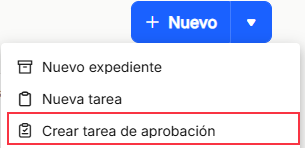
L'option "Créer une tâche d'approbation" vous permet de créer directement une nouvelle tâche d'approbation, appliquée à un document en cliquant sur "Sélectionner un document". De même, le menu déroulant de la case "À" vous permet de sélectionner un utilisateur ou un groupe parmi ceux existants. Vous pouvez également choisir une "Date de fin" pour la tâche, et vous pouvez également sélectionner un type de"Priorité", avec les différentes options proposées.
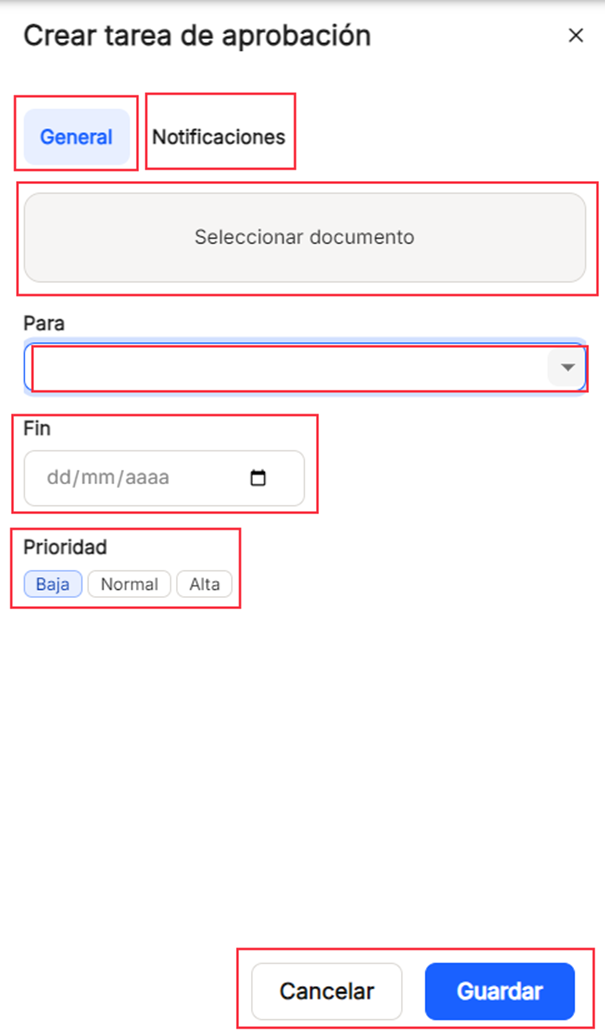
"A". Un utilisateur ou un groupe peut être sélectionné dans le moteur de recherche, à l'aide de la fonction de recherche, et il suffit d'introduire trois caractères pour trouver les correspondances pertinentes. Par défaut, il affichera toujours les trois premières valeurs de la liste des utilisateurs et des groupes, mais les recherches seront effectuées sur toutes les listes déjà établies.

En cliquant sur "Nouvelle tâche", il sera également possible d' activer ou de désactiver les notifications pour cette tâche. Les options sont les suivantes : "Notification de création" (informe le destinataire de la tâche qu'une tâche lui a été attribuée), "Notification de début de tâche" (avertit le destinataire de la tâche du jour où la tâche commencera) et "Notification de fin de tâche" (alerte le créateur de la tâche une fois que la tâche a été achevée).

"Créer une tâche de téléchargement de documents".
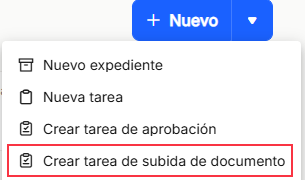
L'option "Créer une tâche de téléchargement de documents" vous permet de créer directement une nouvelle tâche de téléchargement de documents en remplissant le champ "Objet" avec un texte libre. De même, la liste déroulante de la case "À" peut être utilisée pour sélectionner un utilisateur ou un groupe existant. Il est obligatoire de sélectionner l'une des "Collections" existantes dans la liste déroulante qui s'affiche, en pouvant faire défiler la liste pour les voir toutes. Une "Date de fin" pour la tâche sera également choisie, et un type de"Priorité" peut également être sélectionné, avec les différentes options proposées.
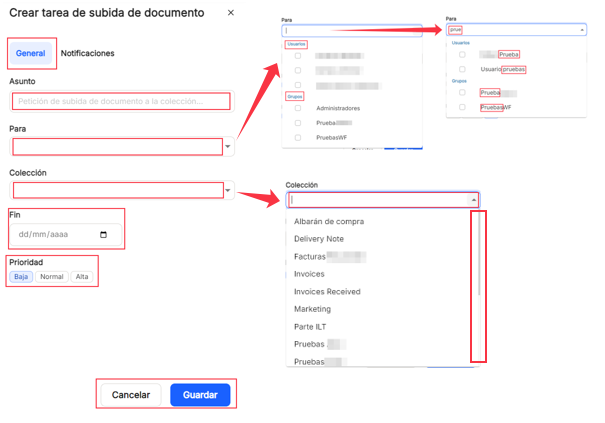
"A". Le moteur de recherche permet de sélectionner un utilisateur ou un groupe parmi ceux qui existent déjà, en utilisant la fonction de recherche, et en saisissant simplement trois caractères, il localisera les correspondances pertinentes. Par défaut, il affichera toujours les trois premières valeurs de la liste des utilisateurs et des groupes, mais les recherches s'effectueront sur toutes les listes déjà établies.

"Collection". Vous pouvez sélectionner dans la liste déroulante l'une des collections déjà créées dans le système.
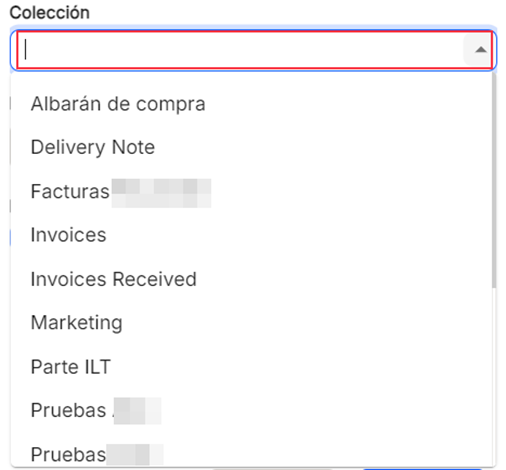
En cliquant sur "Nouvelle tâche", il sera également possible d' activer ou de désactiver les notifications pour cette tâche. Les options sont les suivantes : "Notification de création" (informe le destinataire de la tâche qu'une tâche lui a été attribuée), "Notification de début de tâche" (avertit le destinataire de la tâche du jour où la tâche commencera) et "Notification de fin de tâche" (alerte le créateur de la tâche une fois que la tâche a été achevée).

"Créer un document à partir d'un modèle".
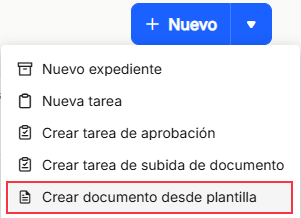
"Créer un document à partir d'un modèle" permet de créer un nouveau document à partir de modèles préexistants. Une fois que vous avez cliqué sur le lien, l'outil ouvre dans le même navigateur un écran où trois options sont affichées, ce qui vous permet d'afficher des options en fonction de ce que vous sélectionnez.
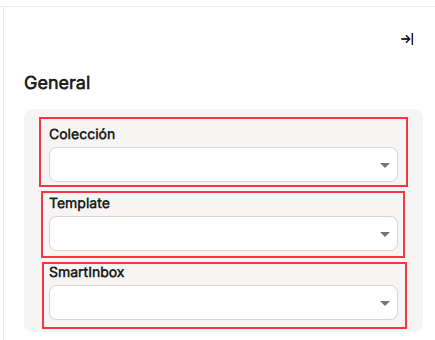
Les modèles sont associés à chaque"collection". Lorsque vous cliquez sur le menu déroulant de la collection, les modèles associés à cette collection s'affichent, ce qui vous permet de sélectionner l'un d'entre eux. En fonction du modèle choisi, le menu déroulant affichera les boîtes de réception dans lesquelles le document sera enregistré.
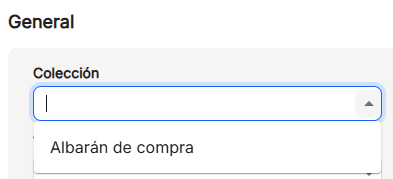
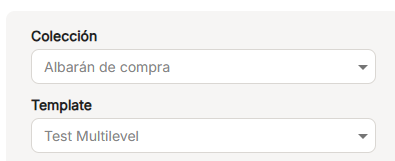
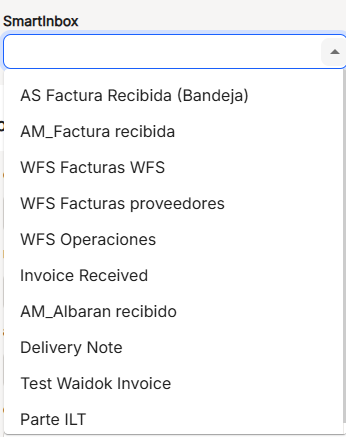
Après avoir sélectionné les trois cases précédentes, une liste déroulante des"Propriétés" associées à ce modèle sera affichée pour le compléter, avec ses différentes caractéristiques, définies précédemment.
Ensuite, une fois terminé, comme tout au long de l'application, vous devez utiliser"Effacer" pour supprimer toutes les données précédemment examinées ou"Enregistrer" pour créer et stocker le document créé sur la base d'un modèle.
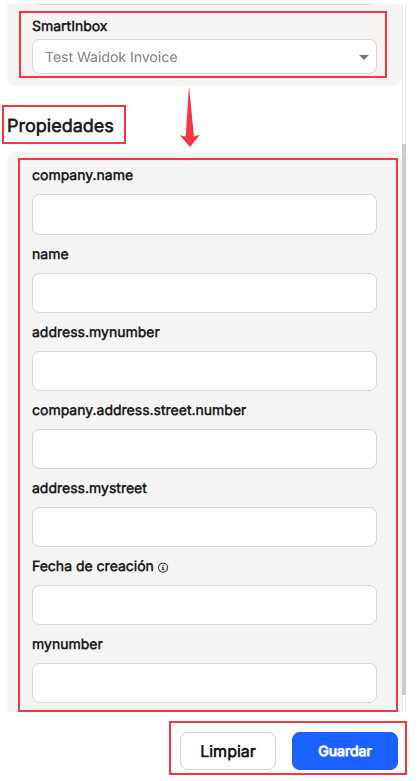

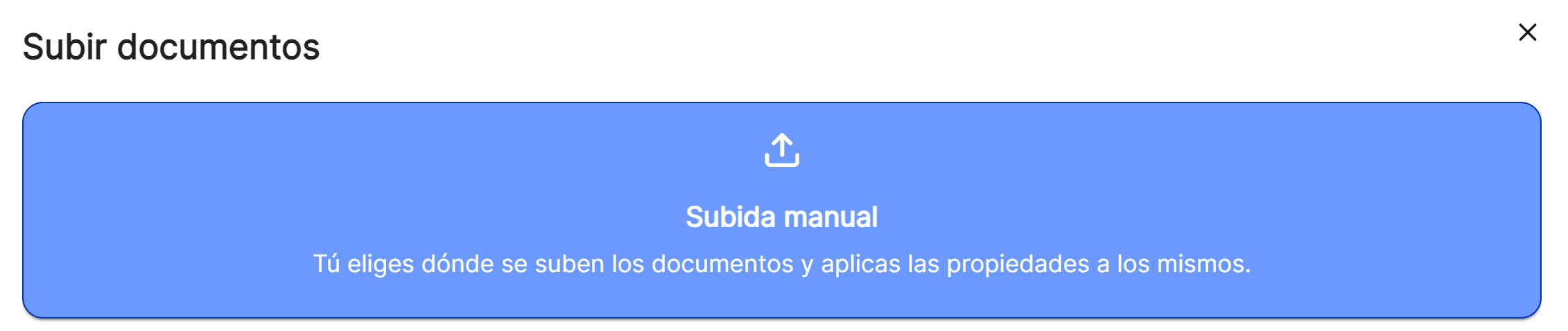
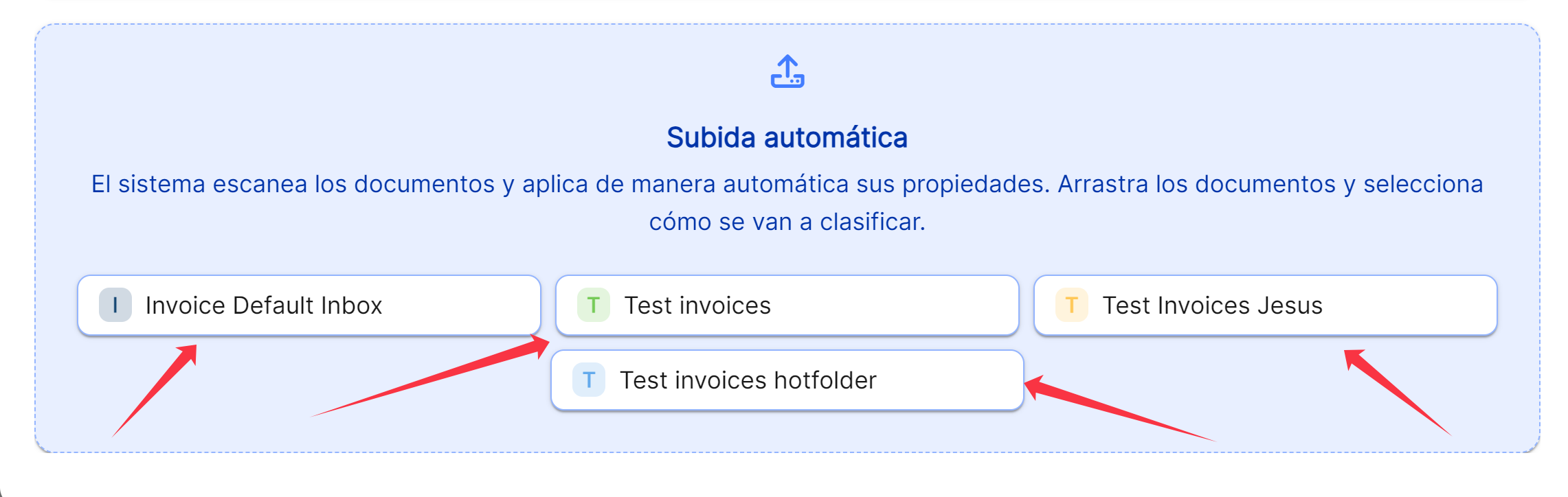
Aucun commentaire à afficher
Aucun commentaire à afficher